Dacă lucrați în Photoshop, sunt șanse să fie necesar să utilizați Instrumentul Riglă și Riglă la un moment dat. Iată un ghid rapid despre cum să le folosiți pe ambele.
Pentru a utiliza Instrumentul Riglă, pur și simplu faceți clic și trageți pe imaginea dvs. Veți vedea că apare o linie orizontală sau verticală, în funcție de direcția în care trageți. De asemenea, puteți face clic și țineți apăsată tasta Shift pentru a crea o linie perfect orizontală sau verticală.
Pentru a utiliza Instrumentul Riglă, faceți clic și trageți pe imagine. Veți vedea că apare o linie orizontală sau verticală, în funcție de direcția în care trageți. De asemenea, puteți face clic și țineți apăsată tasta Shift pentru a crea o linie perfect orizontală sau verticală.
După ce ați creat o linie, puteți utiliza Instrumentul de mutare pentru a o muta. Pentru a face acest lucru, pur și simplu selectați Instrumentul de mutare și apoi faceți clic pe linia pe care doriți să o mutați. De asemenea, puteți utiliza tastele săgeți de pe tastatură pentru a deplasa linia în jur.
Asta este tot ce trebuie să folosești Instrumentul Riglă și Riglă din Photoshop! Cu aceste instrumente, veți putea măsura cu ușurință sau crea linii perfect drepte în imaginile dvs.
Photoshop Are Rigla și Instrument riglă . Ambele ajută la precizie. Instrumentul Riglă vă ajută să poziționați cu precizie elementele pe Scenă. Când riglele sunt vizibile, acestea sunt de obicei în partea de sus și din stânga zonei de lucru. Instrumentul Riglă vă ajută să plasați cu precizie imagini și elemente. Instrumentul Riglă este situat în bara de instrumente din stânga, în același grup de instrumente ca Pipetă , eșantion de culoare instrument, și Instrument de note .

Cum se folosește rigla în Photoshop
Rigla este de obicei situată în partea de sus și din stânga spațiului de lucru. Dacă rigla nu este vizibilă, puteți accesa bara de meniu de sus și apăsați Drăguț Apoi Rigla sau faceți clic Ctrl + Р . ambele opțiuni vor activa și dezactiva rigla. Ori de câte ori mutați cursorul pe spațiul de lucru, veți vedea că semnele de pe rigle se mișcă pentru a indica poziția cursorului pe ecran. Rigla este precisă și poate fi folosită pentru a măsura obiecte și distanța dintre obiecte din zona de lucru. Dacă faceți clic și trageți de la riglă în pânză, veți primi ghiduri. Ghidurile, împreună cu o riglă, vă pot ajuta să aliniați cu precizie obiectele de pe ecran.
Schimbarea punctului zero al unei rigle
Modificarea originii riglei 0 înseamnă schimbarea poziției punctului de început al măsurării (0) pe riglă. Poziția zero implicită a riglei este de obicei la marginea din stânga a documentului. Rețineți că ori de câte ori deschideți un document nou, începutul zero este returnat implicit. Pentru a reseta punctul zero inițial la valoarea implicită, faceți dublu clic pe colțul din stânga sus unde converg riglele.
Există două moduri de a determina începutul zero al unei rigle.
- Alegeți Vizualizare > Aliniați la, apoi alegeți orice combinație de opțiuni din submeniu.
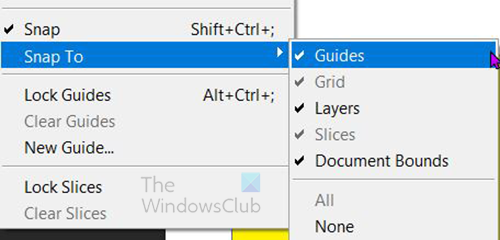
Aceasta ancorează începutul riglei la ghidaje, felii sau chenarele documentului. De asemenea, puteți să vă fixați pe o grilă.
- Această metodă de origine zero vă va cere să plasați cursorul în partea din stânga sus a ecranului unde se întâlnesc riglele, faceți clic și trageți cursorul în diagonală spre pânză.
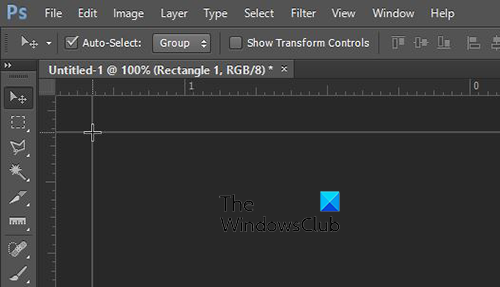
Veți vedea o cruce și câteva linii care vor apărea pe măsură ce trageți, oriunde vă opriți, acesta va fi noul punct zero.
Schimbați unitatea de măsură
Documentul la care lucrați poate necesita o anumită unitate de măsură sau s-ar putea să vă simțiți mai confortabil să lucrați cu o anumită unitate de măsură. Oricum ar fi, ați dori să puteți schimba unitatea de măsură. Pentru a schimba unitatea riglei, efectuați una dintre următoarele:
- Faceți dublu clic pe oricare dintre rigle și va apărea fereastra Setări cu opțiunile Unități. Selectați unitatea de măsură dorită, apoi apăsați Bine confirma sau Anulare a ieși fără a comite modificări.
- Puteți merge și la Editați | × Apoi Setări Apoi Unități și conducători . Fereastra Preferințe va apărea cu opțiuni de unități. Selectați unitatea de măsură dorită, apoi apăsați Bine confirma sau Anulare a ieși fără a comite modificări.
- De asemenea, puteți schimba unitatea de măsură în panoul Info. Accesați panoul de informații din spațiul de lucru. Dacă nu este acolo, mergi la Fereastră Apoi informație sau faceți clic F8 .
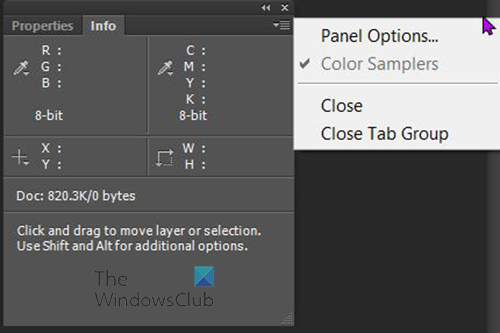
În colțul din stânga sus al panoului de informații, faceți clic pe butonul de meniu și selectați Opțiuni panou din meniul care apare. 
Selectați unitatea de măsură dorită, apoi apăsați Bine confirma sau Anulare a ieși fără a comite modificări.
Notă: dacă selectați Dot Size/Pica, alegeți una dintre următoarele opțiuni:
PostScript (72 dpi)
cum să creați o hartă personalizată în Google Maps
Setează dimensiunea blocului care este compatibilă pentru tipărirea pe un dispozitiv PostScript.
Tradiţional
Utilizează 72,27 dpi, așa cum este folosit în mod tradițional în tipărire.
Cum să utilizați Instrumentul Riglă în Photoshop
Instrumentul riglă este situat în bara de instrumente din stânga. Este în același grup de instrumente ca Pipetă , eșantion de culoare instrument, și Notă instrument. Instrumentul Riglă calculează distanța dintre oricare două puncte de pe Scenă. Când se măsoară de la un punct la altul, este trasată o linie care nu se imprimă și următoarele informații sunt afișate în bara de opțiuni și în panoul de informații:
- Locația de pornire (X și Y)
- Distanțe orizontale (W) și verticale (H) parcurse de la X și D topoare
- Unghiul măsurat în jurul axei (A)
- Lungimea totală parcursă (D1)
- Două lungimi parcurse (D1 și D2) când utilizați un raportor
Toate măsurătorile, cu excepția unghiului, sunt calculate în unitățile setate în prezent în dialogul de preferințe Unități și rigle.
Dacă documentul are o linie de măsurare, selectarea instrumentului Riglă o afișează.
Cum se măsoară între două puncte
- Selectați instrumentul Riglă. (Dacă rigla nu este vizibilă, țineți apăsat instrumentul Eyedropper.)
- Trageți de la punctul de început până la punctul final. Țineți apăsată tasta Shift pentru a limita instrumentul la incremente de 45°.
- Pentru a crea un raportor dintr-o linie de măsurare existentă, trageți-l într-un unghi până la un capăt al liniei de măsurare în timp ce țineți apăsată tasta „Alt”. Țineți apăsată tasta Shift pentru a limita unghiul sculei la un multiplu de 45°.
Notă: Ținerea apăsată tasta Shift în timp ce trageți are funcția suplimentară de a vă asigura că linia rămâne dreaptă.
Editați linia de măsurare
- Pentru a modifica dimensiunea liniei, trageți un capăt al unei linii de măsurare existente.
- Pentru a muta o linie, plasați indicatorul pe linie din orice punct final și trageți linia.
- Pentru a șterge o linie, poziționați indicatorul pe linie departe de orice punct final, trageți linia în afara imaginii sau faceți clic curat în bara de opțiuni de instrument din partea de sus.
Notă: dacă trageți o linie de măsurare pe o imagine sau între două imagini care ar trebui să fie orizontale sau verticale, accesați Imagine Apoi Rotația imaginii ÎN Arbitrar . Apare unghiul și direcția corectă de rotație necesare pentru a îndrepta linia. Dacă faceți clic pe OK, pânza se va roti într-un unghi.
Citit: Cum se separa obiectul de fundal în Photoshop
Cum să afișați ghidurile și riglele în Photoshop?
Pentru a utiliza instrumentul Riglă din Photoshop, pur și simplu faceți clic și trageți mouse-ul dintr-un punct în altul. Instrumentul Riglă este situat în bara de instrumente din stânga. Este folosit pentru a desena linii drepte și pentru a măsura distanțe. Pentru a utiliza instrumentul Riglă, apăsați și mențineți apăsat butonul stâng al mouse-ului, apoi trageți pentru a desena o linie.
Photoshop are o funcție de riglă?
Da, Photoshop vine cu un instrument sau o funcție Riglă care vă ajută să vă măsurați foaia și să desenați așa cum doriți. Pentru a utiliza acest instrument, trebuie să apăsați Ctrl+R. De asemenea, puteți urma ghidul de mai sus pentru a deschide caracteristica Riglă și a începe să utilizați acest instrument în orice fereastră.















